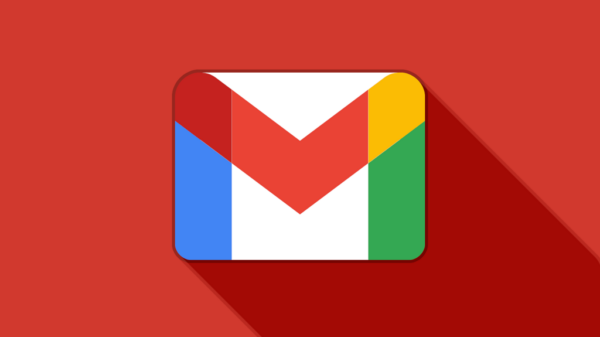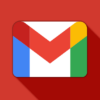Windows 10 es un sistema operativo moderno y equilibrado que hace un uso bastante eficiente de los recursos del sistema. Gracias a esto es posible disfrutar de una buena experiencia incluso en configuraciones relativamente modestas, pero puede verse afectado por el paso del tiempo y el uso que le demos.
Hace poco vimos el impacto que tiene el simple uso en la unidad de almacenamiento y os contamos cómo podemos optimizarla para que recupere su rendimiento, y hoy queremos centrarnos en otro tema importante: liberar recursos cerrando aplicaciones que quedan en segundo plano y que realmente no utilizamos.
Para entender mejor este caso práctico quiero explicaros primero qué son exactamente las aplicaciones en segundo plano que tenemos en Windows 10 y por qué es importante controlarlas. Una aplicación en segundo plano es aquella que no estamos utilizando de forma activa pero que, sin embargo, está abierta y consumiendo recursos.
Windows 10 mantiene por defecto algunas aplicaciones en segundo plano con un consumo de recursos mínimo, pero el problema viene por parte de aquellas aplicaciones que instalamos nosotros y que con el tiempo dejamos de utilizar, pero que se mantienen en segundo plano y consumen recursos de forma constante.
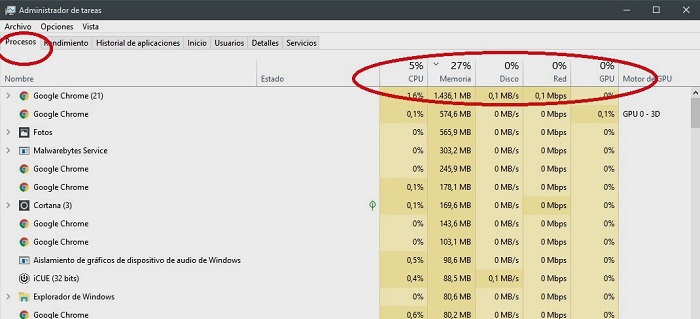
Como podemos ver en la imagen adjunta una aplicación en segundo plano consume memoria RAM, y puede utilizar también recursos a nivel de procesador, de disco e incluso de red, si se actualiza de forma periódica y automática. Bien, para cerrar aplicaciones en segundo plano y liberar recursos solo tenemos que:
- Pulsamos la tecla Windows y escribimos (sin comillas) «Administrador de Tareas». Nos vamos a la pestaña «Procesos» y vemos las aplicaciones que están en ejecución.
- En la parte superior aparece el consumo de recursos de cada una de ellas.
- Hacemos clic derecho en la que queramos cerrar y elegimos la opción «Finalizar Tarea».
- Tened en cuenta que cabe la posibilidad de que esa aplicación que hemos cerrado se vuelva a abrir cuando apaguemos y encendamos de nuevo el PC, lo que significa que consumirá recursos de nuevo.
- Si queremos deshacernos de forma definitiva de esas aplicaciones y evitar que carguen de nuevo en segundo plano tenemos que eliminarlas. La forma más fácil es pulsar la tecla Windows y escribir «Agregar o Quitar Programas». Buscamos la aplicación o aplicaciones que queremos eliminar en la lista que nos aparecerá y ya está.
Algunas aplicaciones que trabajan en segundo plano pueden consumir bastante memoria RAM. Deshacernos de ellas puede ayudarnos a mejorar el rendimiento de forma considerable, sobre todo en equipos que tengan menos de 4 GB de RAM.